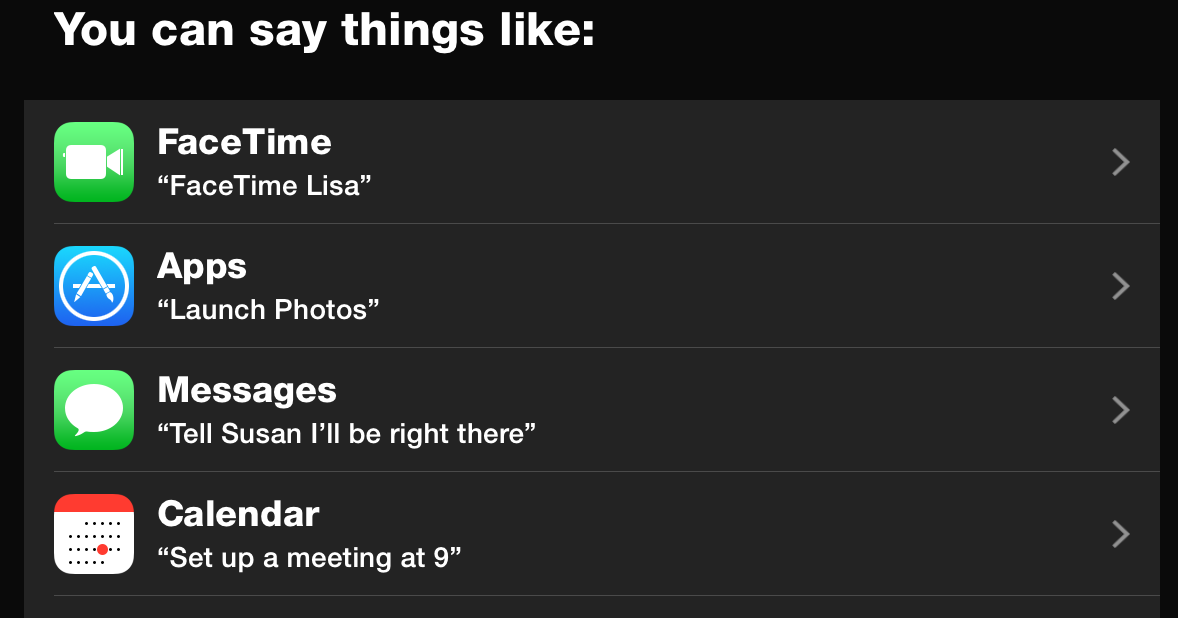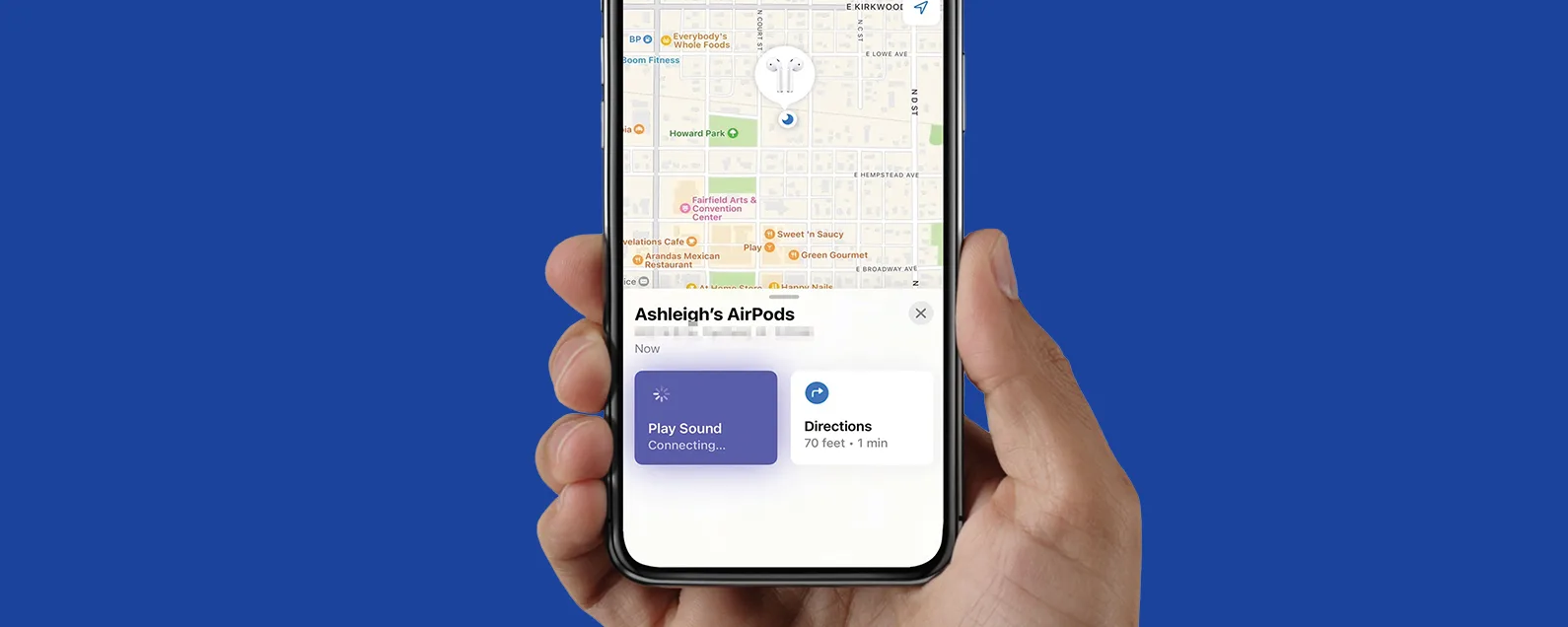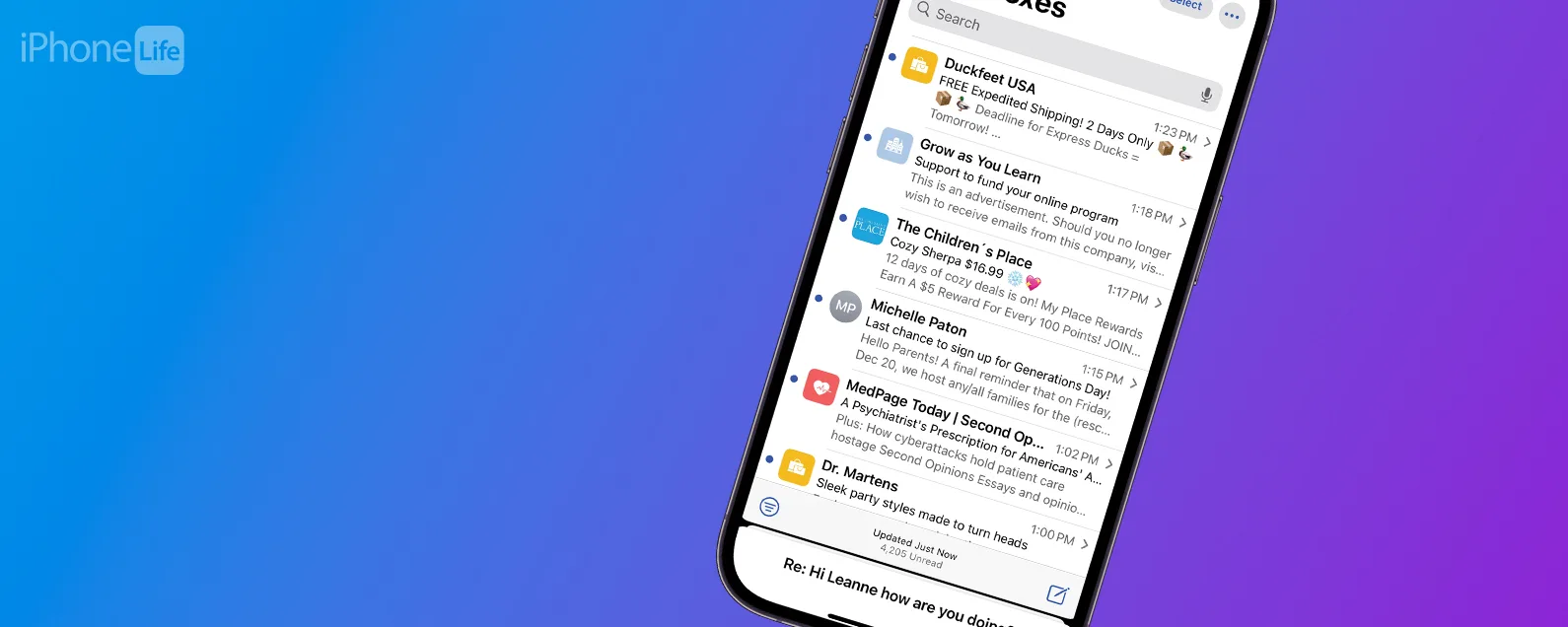经过奥琳娜·卡吉 更新于 09/18/2024
要知道什么
- 如果您运行的是 iOS 17 或更高版本,待机模式默认处于开启状态,但可能需要垂直的 iPhone 支架才能获得最佳效果。
- 最常见的 iOS 17 待机模式故障排除提示包括:关闭锁定方向并确保始终打开。
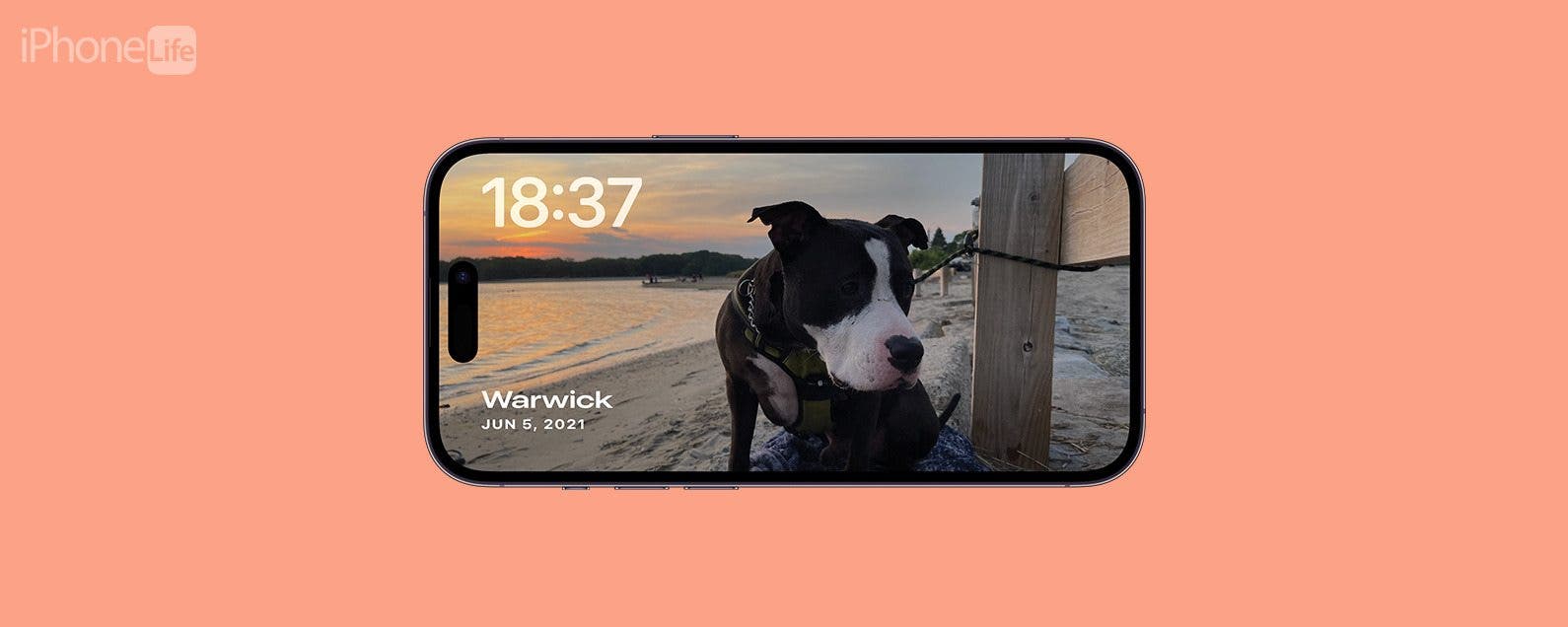
待机模式(有时称为“iPhone 床头柜模式”)在运行 iOS 17 或更高版本的 iPhone 上默认处于开启状态。只需确保打开“待机”模式和“始终显示”即可。另外,请确保您的 iPhone 已插入兼容的充电器,并在横向模式下向后倾斜。
跳转至:
如何正确使用待机模式(iOS 17或更高版本)
要让你的 iPhone 进入待机模式,你需要将其锁定,插入电源充电,并以一个小角度水平放置。您的手机显示屏应立即更改为新的 iPhone 待机模式。待机模式开启后,您可以通过左右滑动更改显示布局、上下滑动更改样式以及长按编辑小部件或其他待机模式设置来对其进行自定义。查看我们的文章设置待机模式了解更多。如果您有运行正确软件的兼容手机,但无法使待机模式正常工作,我们可以提供帮助!要发现更多 iPhone 新功能,请查看我们的免费每日提示通讯。
iPhone 上待机模式不工作故障排除
如果您无法使待机模式正常工作,那么您并不孤单。可能需要一段时间才能正确设置并弄清楚如何使该功能正常工作。如果您遇到待机模式不起作用,请执行以下操作:

发现 iPhone 的隐藏功能
获取每日提示(带有屏幕截图和清晰的说明),以便您每天只需一分钟即可掌握您的 iPhone。
- 确保通过打开打开待机模式设置。

- 向下滚动并点击支持。如果您没有看到此设置,请跳至步骤10。

- 确保支持已打开。如果您想进一步调整设置,可以点击显示。

- 接下来,确保您使用的是正确类型的充电器。最好使用经过 MFI(Made for iPhone)认证的充电器,以水平固定 iPhone。我无需使用精美的充电器,只需将插入电源的 iPhone 向后倾斜 30 度角即可激活待机模式。损坏的充电器或错误的角度可能会导致 StandBy 无法启动。
- 如果待机模式仍然不起作用,请返回设置并点击显示与亮度。

- 选择始终显示。

- 确保始终显示已打开。

- 接下来要尝试的是关闭“锁定方向”。尽管待机模式应该在锁定方向打开的情况下工作,但一些用户发现暂时关闭锁定可以使待机模式工作。要将其关闭,请打开控制中心从 iPhone 显示屏的右上角对角向下滑动。

- 点击锁图标关闭锁定方向。

- 确保您的 iPhone 运行最新的 iOS,因为 Apple 通常会在每次更新时修复常见问题。返回设置并点击一般的。

- 轻敲软件更新和更新你的 iPhone如果有可用的更新。

- 最后,尝试一下重新启动你的 iPhone通过按电源和音量按钮直到您看到带有滑动关闭滑块的菜单。一旦您的手机重新开机,待机模式就应该可以工作!

现在您知道如何启用“床头柜模式”(iPhone 待机模式)。待机模式可以成为一个很好的生产力工具,因为它可以让您使用某些 iPhone 功能而不会分心,也可以作为床头柜时钟。它甚至还具有夜间模式,使显示屏呈黑色和红色,这样您就可以在夜间轻松观看,而不会因为亮度太高而让您保持清醒。
常问问题
- 为什么我的 StandBy 是红色的 iOS 17?如果您的待机模式显示屏呈红色和黑色,则表示它处于夜间模式。您可以在待机模式设置中将其关闭。
- 如何更改我的待机小部件?当 iPhone 处于待机模式时,点击并按住显示屏,您就可以像在主屏幕页面上一样编辑小部件。
- iPhone 常亮显示是什么?此功能会调暗您的锁定屏幕显示,同时仍向您显示时间、任何时间您添加到锁定屏幕的小部件和通知。
每天一分钟掌握你的 iPhone:在这里注册将我们的免费每日提示直接发送到您的收件箱。